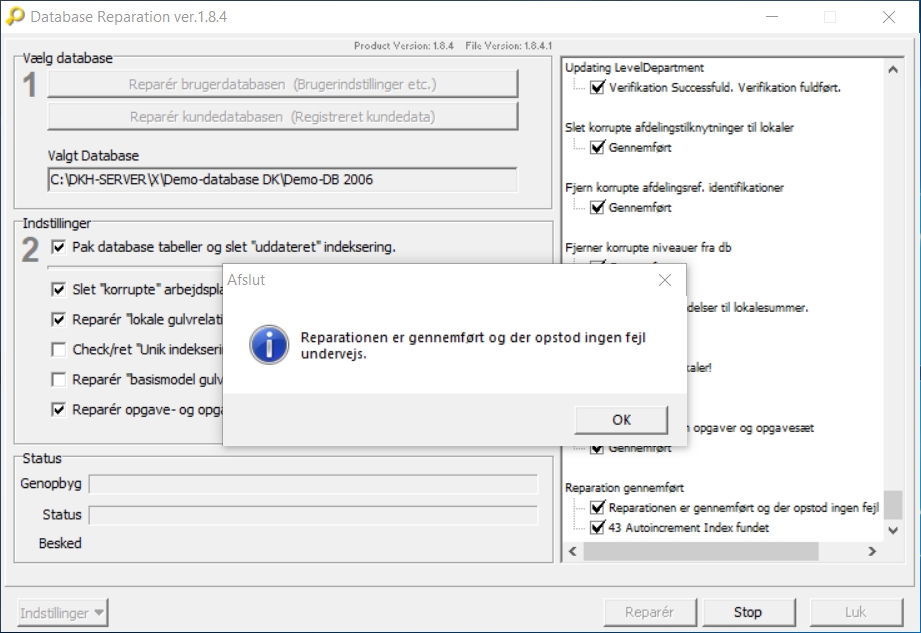- Afslut Rengøringssystemet.
- Start programmet “Database Reparationsværktøj”.
- Vælg den kundedatabase, du vil reparere.
- Start reparationen.
- Luk reparationsværktøjet og start Rengøringssystemet igen.
Det kan være nødvendigt at foretage en kundedatabasereparation, hvis der opstår uregelmæssigheder, når du arbejder i Rengøringssystemet. eller hvis du ikke kan starte Rengøringssystemet. Det kan eksempelvis være nødvendigt efter, at du har foretaget en opdatering af systemet eller hvis systemet ikke er blevet afsluttet korrekt.
Man kan foretage denne databasereparation inde i Rengøringssystemet (se denne video i Online-undervisningen), men hvis du ikke kan starte Rengøringssystemet, kan du også foretage reparationen således:
OBS!
Rengøringssystemet må IKKE køre, når du foretager en databasereparation ved hjælp af database-reparationsværktøjet.
Husk at afslutte Rengøringssystemet, før du starter reparationen, da du ellers kan miste data og i værste fald ødelægge databasen.
Detaljeret guide
Afslut Rengøringssystmet
Åbn startmenuen i Windows. Søg på “Database Reparationsværktøj” (1) og start programmet. (2)
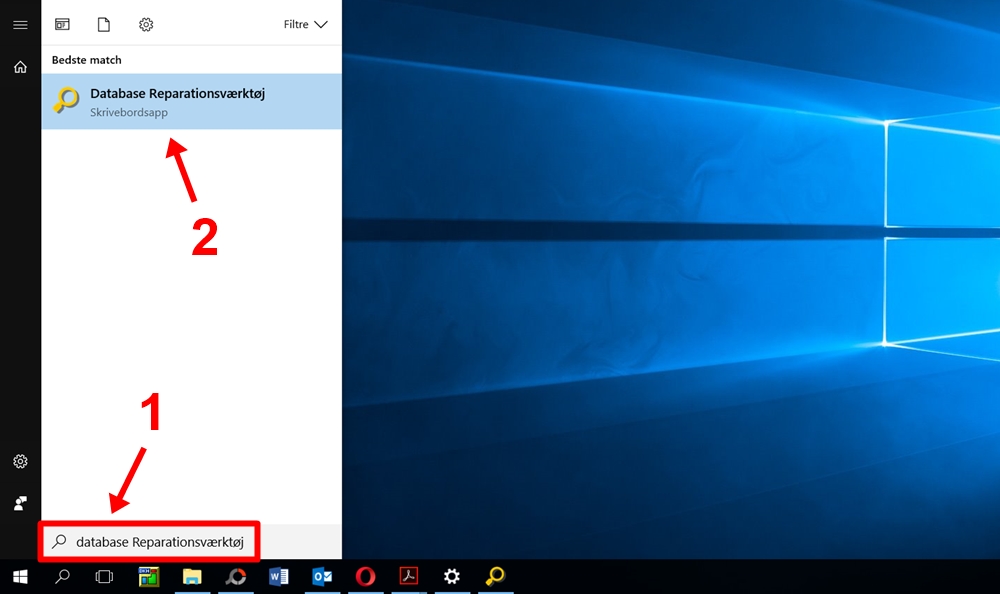
Under punktet “Vælg database” skal du klikke på knappen “Reparér brugerdatabasen (Brugerindstillinger etc.)”. (3)
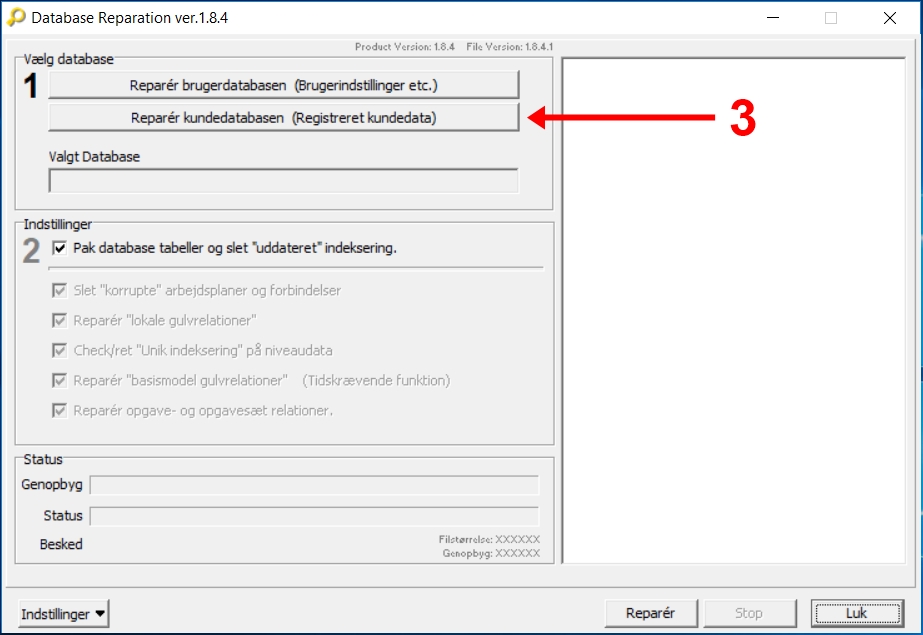
Den kundedatabase, du senest har anvendt, kan findes under punktet “Forslag”. (4)
Hvis du ønsker at reparere en anden database end den foreslåede, så kan du finde den under punktet “Placering”. (5)
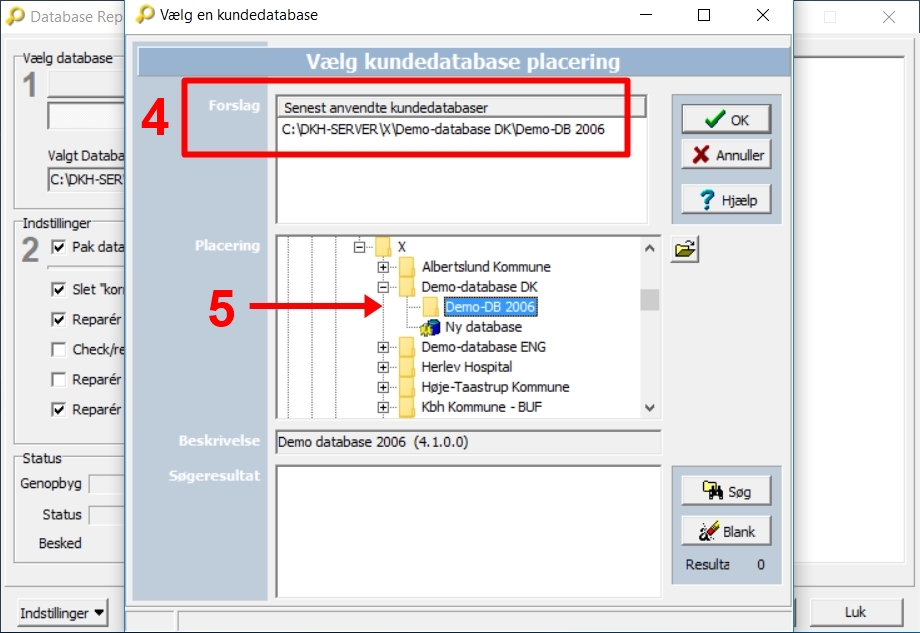
Den database, som du har valgt at reparere, kan nu ses under “Valgt Database”. (6)
Under punktet “Indstillinger” kan du vælge en eller flere kontrolpunkter, som skal udføres ved reparationen af den valgte kundedatabase. I de fleste tilfælde er det nok bare at vælge de punkter, der vises på billedet herunder.
Klik på “Reparér” for at starte reparationen af databasen. (7)
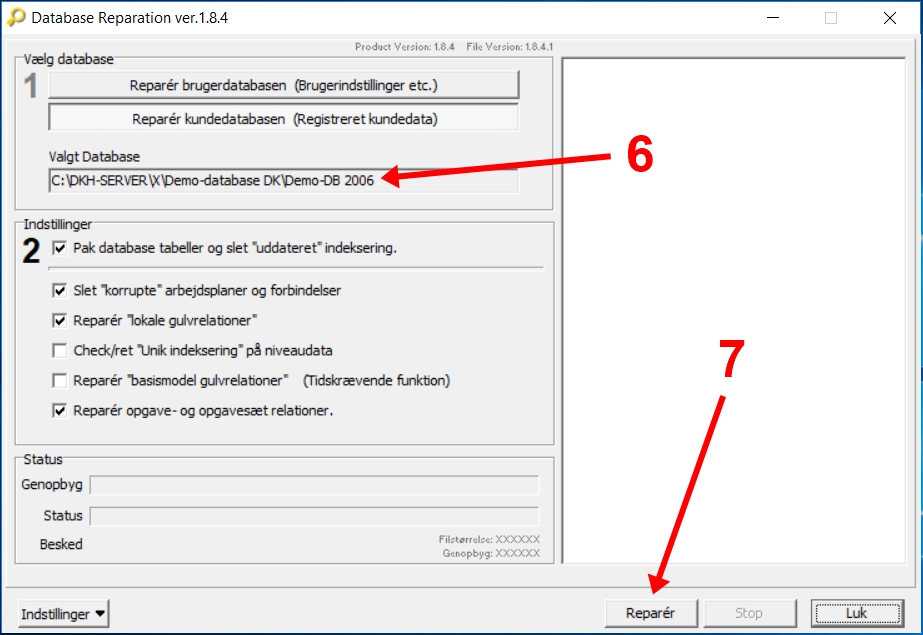
Databasen er nu repareret. Luk reparationsværktøjet og start Rengøringssystemet igen.